En mi Debian Jessie Xfce echaba de menos ese perfil perfecto de las fuentes que en un ordenador con Xubuntu 16.04 se puede apreciar, y decidí cambiar su fuente por la misma, y con el mismo aspecto que en Xubuntu 16.04. Para ello añadí a mi Debian las fuente NOTO (No Tofu) disponibles en los repositorios de Debian, donde se encuentra la que usa Xubuntu 16.04 por defecto. En concreto, la Noto Sans. Tofu (豆腐) es jerga japonesa que se emplea para señalar a una caja blanca o el carácter "�" que se usa como comodín de reemplazo para caracteres en fuentes que no tienen alguno asignado. Las fuentes NO Tofu son unas fuentes compatible con un sinfín de idiomas y gratuitas, cuyo “destino” es evitar que en cualquier idioma nos aparezca el Tofu, ese carácter comodín o cajetín en blanco que nos encontramos cuando cualquier otra fuente no es capaz de reproducir un carácter concreto. En los repositorios de Debian no están todas, pero pueden bajarlas desde Google Noto Fonts, por ejemplo, pero son casi 1 GB de fuentes, casi nada.
Instalamos las fuentes que precisamos con el Gestor de paquetes Synaptic (Menú de aplicaciones -> Sistema -> Gestor de paquetes Synaptic), tecleamos en el cajetín "Buscar" "fonts noto", tal como se muestra en la imagen anterior.
Después de instalar las fuentes usando el gestor de paquetes Synaptic, nos dirigimos al "Menú de aplicaciones → Configuración → Apariencia", y en la pestaña “Tipos de letra” seleccionamos Noto Sans. Activamos luego "Activar suavizado de bordes", eligiendo el que mejor renderice la letra según su gusto en "Contorno", ya que en este apartado se usa información adicional contenida en las fuentes para mejorar su aspecto; en mi caso elegí "Ligero" (light). También debemos elegir el orden del subpíxel, ya que según se muestre en el orden correcto la letra lucirá un mejor aspecto en las pantallas TFT o LCD. Cada píxel está compuesto por tres subpíxeles que pueden reproducir cada uno 256 colores.
El resultado es el siguiente:
Podemos usar cualquier otra fuente, y el aspecto que podemos conseguir, por ejemplo, con una fuente “URW Palladino L. Italic” que viene por defecto instalada en Debian Jessie Xfce, puede ser el siguiente:
Si queréis instalar cualquier otra fuente, tipo ttf por ejemplo, podéis bajar el archivo (si está comprimido, se descomprime con “Extraer aquí” del menú contextual), y copiáis la carpeta correspondiente usando Thunar con permisos administrativos, y la pegáis en la carpeta /usr/share/fonts/truetype/
Para abrir Thunar con permisos administrativos escribimos en el Terminal de root (Menú de aplicaciones → Sistema → Terminal de “root”) thunar, y pulsamos la tecla Enter.
Ahora podéis copiar y pegar sin problemas.
Aquí os muestro el aspecto de los menús con un tipo de letra "Escolar".
Finalmente, añadimos a los menús y ventanas las sombras, y a las ventanas las transparencias al desplazarse y dimensionarse. Lo hacemos en "Menú de aplicaciones → Configuración → Ajustes del gestor de ventanas”, y en la pestaña “Compositor” activamos “Activar composición de visualización”. Dejamos todo como se muestra en la siguiente imagen:
Y con este sencillo maquillaje, Debian Jessie Xfce recobra un esplendor que lucen de antemano sus "descendientes" más "arreglados", como Xubuntu 16.04. Sencillo y bonito.


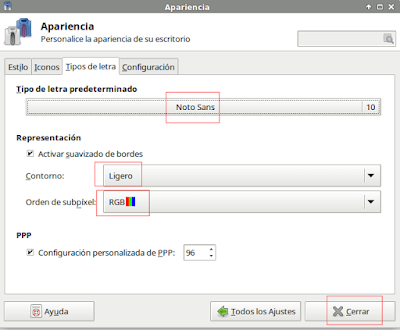






No hay comentarios:
Publicar un comentario